pr剃刀工具快捷键
pr软件是专业的视频剪辑和处理软件,我们在使用pr软件进行视频编辑的时候,经常需要使用到很多工具功能,比如pr剃刀工具就是很常用的,可以轻松完成视频的裁剪操作,下边,我们就一起来看看pr剃刀工具快捷键是什么,怎么使用吧!
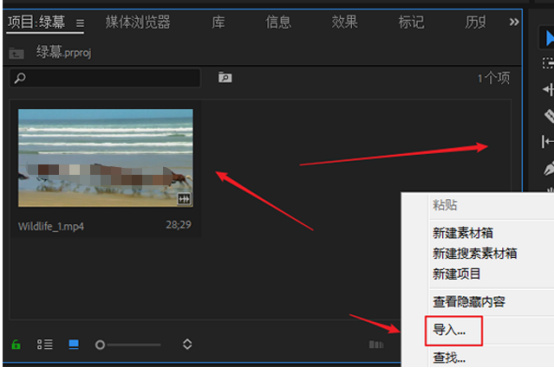
pr剃刀工具快捷键是什么?怎么使用?
pr软件是专业的视频剪辑和处理软件,我们在使用pr软件进行视频编辑的时候,经常需要使用到很多工具功能,比如pr剃刀工具就是很常用的,可以轻松完成视频的裁剪操作,下边,我们就一起来看看pr剃刀工具快捷键是什么,怎么使用吧!
1、首先,打开pr软件,导入一段视频素材,并将其拖拽至时间轴上面。
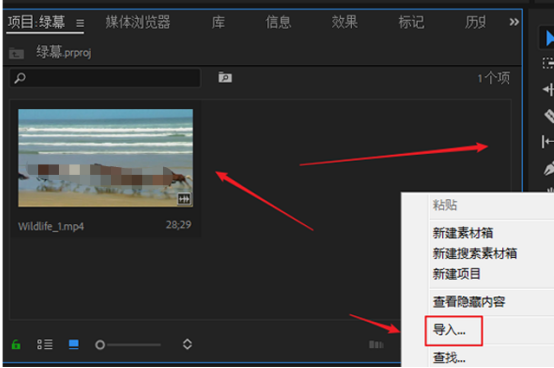
2、然后,我们时间轴左边的工具栏上面找到剃刀工具,这里,我们就讲一下,剃刀工具的快捷键是C。
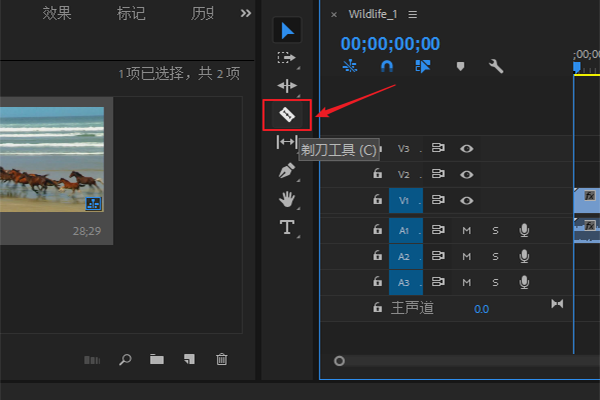
3、我们需要在视频上面剪断哪个部分,就使用剃刀工具上面点一下,就会出现一条黑线,也就意味着已经切断了。
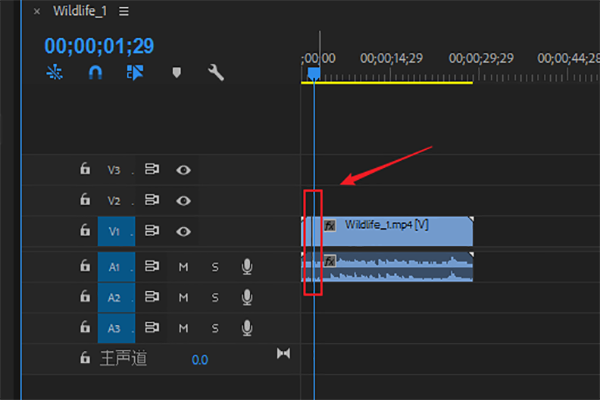
4、如果是中间某部分需要剪断,就中间的起始前后各切一下。
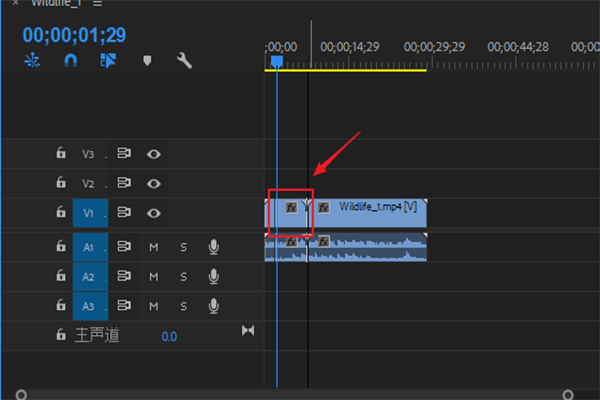
5、然后,我们鼠标右键点击切出来的那部分,就会弹出清除选项,选择即可清除,或者直接按键盘上面的删除键也可以。
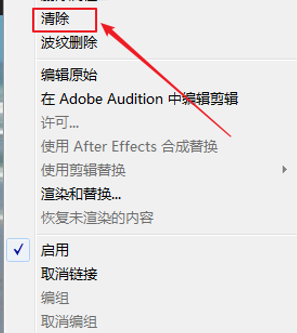
6、清除的部分就会留有空缺,然后在空缺上面右键点击,就会出现波纹删除,我们点击它,我们被切断的视频就会连到一起了!
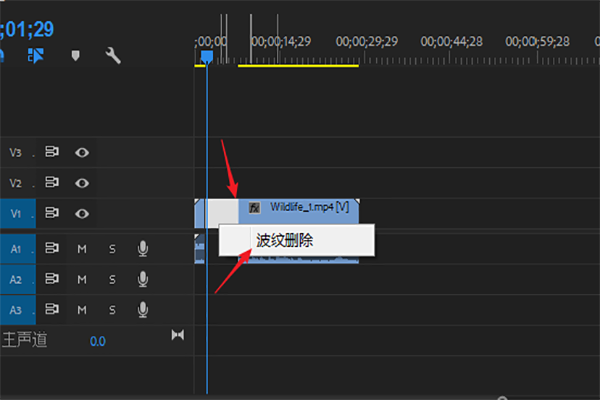
7、使用剃刀工具剪切的时候,音视频是同时给剪掉的,如果不想音视频被剪掉,需要右键点击音视频,选择取消链接。
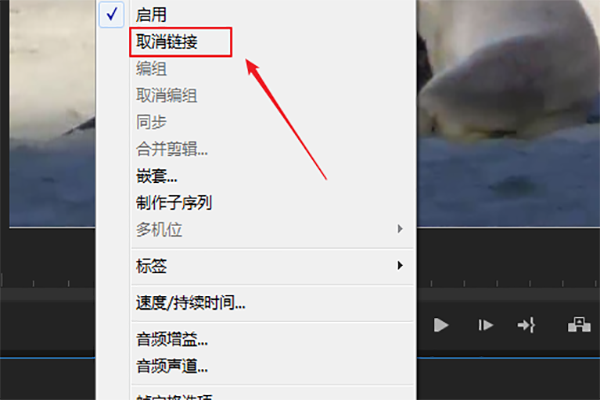
pr剃刀工具快捷键很简单,而且使用起来也并不复杂,如果你是一个pr操作的新手,这个基础技巧是必须进行学习和掌握的。更多pr软件专业操作技巧需要我们学习和掌握,一定要积极操练学习哦!
本篇文章使用以下硬件型号:联想小新Air15;系统版本:win10;软件版本:PR CC2017。
pr剃刀工具快捷键是什么
pr剃刀工具快捷键:C。在pr中剃刀工具可以帮助我们快速切割视频,把多个视频切割再进行拼接,这是我们用pr软件进行视频处理的基本操作,所以,剃刀工具会被经常用到。那么pr剃刀工具快捷键是什么?如何使用呢?我们一起来看看具体的操作方法:
1、首先,我们需要新建一个项目,既可以通过打开以往的项目的方式打开一个项目,又可以通过菜单栏里文件下拉菜单新建项目,并且还需要给项目命名名称。你可以按照自己的需要随意给自己的项目命名名称
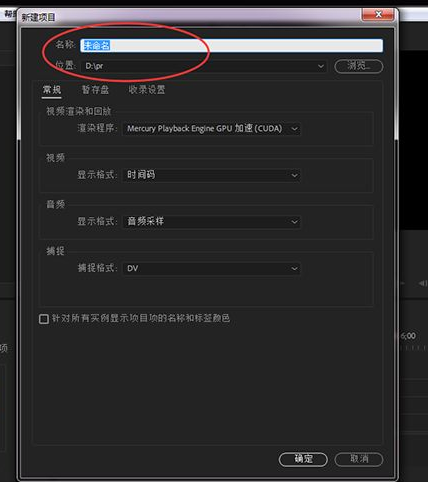
2、其次,你需要新建一个序列,最好的方式是先将素材拖入到项目面板上面。然后直接用素材新建序列。这样序列跟素材的匹配度是最高的。当然,也可以通过按住快捷键ctrl n的方式去新建序列,序列可以按照自己的需要进行选择
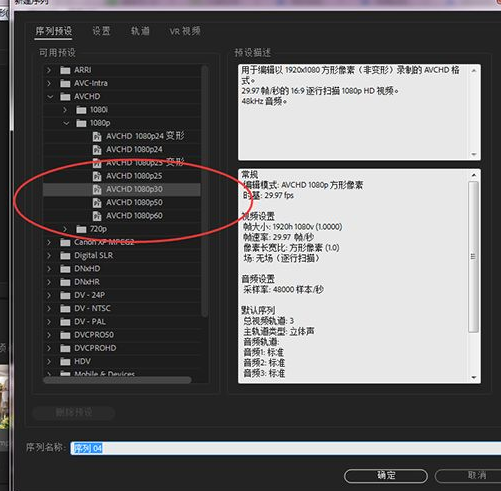
3、然后,你需要将视频素材拖入到时间线上面,再在左侧的工具栏面板上找剃刀工具,有一个非常类似剃刀的图标的工具就是剃刀工具了。剃刀工具的快捷键是c
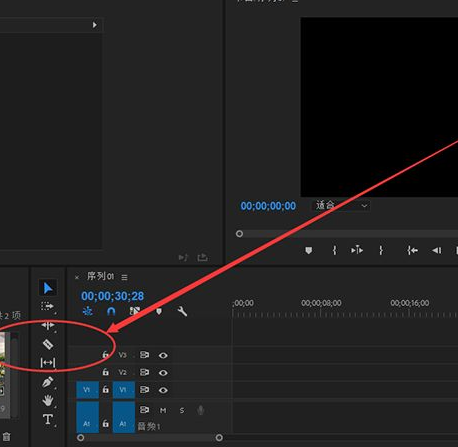
4、你用剃刀工具切割视频素材的时候,可以直接将视频和音频同时切开。选纵素材之后,只要在素材的中间划上一刀即可切割成两段素材
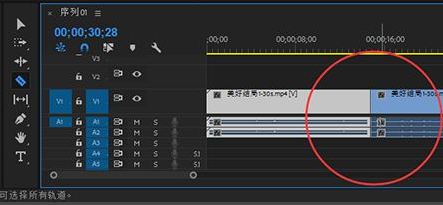
5、当然,你也可以通过右键下拉菜单选择取消链接,将视频和音频的链接取消掉。这时候你用剃刀工具在视频轴上进行切割,你会发现只把视频轨道给切割开了,而音频轨道没有丝毫影响
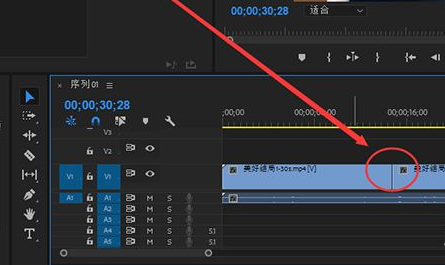
以上就是pr剃刀工具的使用方法,视频被切割后可以进行移动,并应用各种效果,是不是觉得很方便呢?所以说剃刀切割在pr中是非常重要的操作之一,大家不熟悉的赶紧来练习下吧。
本篇文章使用以下硬件型号:联想小新Air15;系统版本:win10;软件版本:Pr cc2018。


